iOS-apparaten bieden een iBooks-app voor alle iOS-gebruikers die van lezen houden. Met deze ingebouwde iBooks-app kunt u boeken en pdf's eenvoudig naar uw iPhone of iPad downloaden of kopen. Maar als je te veel boeken hebt gedownload, voel je je misschien moeilijk om snel het boek te vinden dat je wilt lezen.
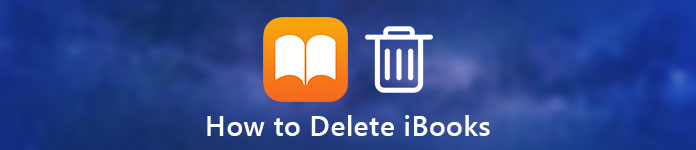
Of u nu het boek gemakkelijk wilt vinden of alleen de plaats van uw iPhone of iPad wilt vrijmaken, u kunt enkele voltooide boeken uit iBooks verwijderen of bladwijzers uit Safari verwijderen. Hier komt de vraag, hoe u boeken van iBooks kunt verwijderen? Hoe bladwijzers op iOS-apparaten te verwijderen. In dit artikel laten we u enkele eenvoudige manieren zien om boeken in iBooks te verwijderen en bladwijzers te verwijderen.
- Deel 1: Hoe verwijder ik boeken van iBooks op de iPhone
- Deel 2: boeken van iBooks verwijderen met iTunes
- Deel 3: Boeken van iPhone / iPad / iPod verwijderen met iPhone Transfer
- Deel 4: Bladwijzers direct verwijderen op iPhone / iPad / iPod
Deel 1: Hoe verwijder ik boeken van iBooks op iPhone
Mogelijk weet u niet hoe u boeken van iBooks op uw iPhone kunt verwijderen of boeken van de iPad kunt verwijderen. De manier om zo'n taak uit te voeren is in feite heel eenvoudig. Om te leren hoe u boeken in iBooks op uw iPhone rechtstreeks kunt verwijderen, volgt u de volgende gedetailleerde stappen. Als u boeken van de iPad wilt verwijderen, kunt u dat ook op deze manier doen.
Stap 1. Ontgrendel je iPhone of iPad en open de iBooks-app.
Stap 2. Onder aan uw scherm ziet u de optie Mijn boeken. Nu moet je erop tikken.
Stap 3. Wanneer u zich in het scherm Mijn boeken bevindt, ziet u de knop Selecteren in de rechterbovenhoek van uw scherm. Tik er gewoon op.
Stap 4. Nu kunt u de boeken selecteren die u wilt verwijderen en vervolgens op de knop Verwijderen tikken. Wanneer u op Verwijderen tikt, krijgt u twee opties: "Verwijderen" en "Deze kopie verwijderen".

Als u Verwijderen kiest met de twee bovenstaande opties, worden de boeken die u verwijdert verborgen en niet langer beschikbaar in uw iBooks-app. Als u deze boeken wilt lezen, kunt u naar de optie Gekocht gaan om ze opnieuw te downloaden. En als u 'Deze kopie verwijderen' kiest, worden de boeken die u wilt verwijderen van het apparaat verwijderd, maar blijven ze nog steeds in uw iCloud staan. Je kunt deze boeken herkennen aan de iCloud-knop.
Deel 2: Boeken van iBooks verwijderen met iTunes
Behalve het rechtstreeks verwijderen van boeken van iBooks op uw iPhone of iPad, kunt u ze ook verwijderen met behulp van iTunes. Het is ons allen bekend dat het synchroniseren van de boeken met iTunes de bestaande boeken op je iPhone of iPad zal wissen. Dus als u alle boeken of geselecteerde boeken van iBooks wilt verwijderen, kunt u ervoor kiezen om iTunes te gebruiken. En u kunt de volgende stappen volgen om te leren hoe u iBooks verwijdert van iPad of iPhone.
Stap 1. Sluit uw iPhone of iPad aan op een computer die iTunes al via een USB-kabel heeft gedownload.
Stap 2. Start iTunes op uw computer. En uw computer zal uw iOS-apparaat automatisch detecteren.
Stap 3. Wanneer u uw iOS-apparaat in iTunes ziet verschijnen, klikt u op de knop Apparaat en kiest u vervolgens Boeken in de linker lijst.
Stap 4. Kies nu Boek synchroniseren. Als u alle boeken wilt verwijderen, moet u Alle boeken kiezen. Kies anders Geselecteerde boeken.
Stap 5. Zorg er vervolgens voor dat u alle boeken uitschakelt. Klik ten slotte op Toepassen om boeken van iOS-apparaat te verwijderen met iTunes.
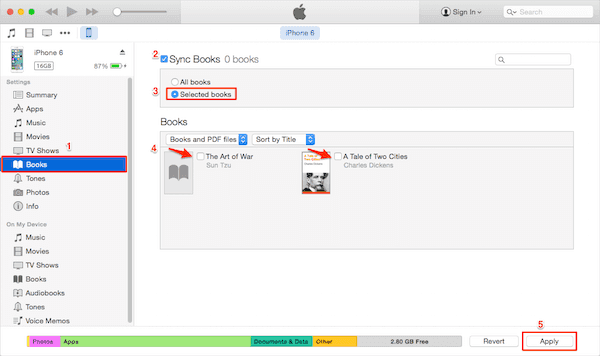
Deel 3: Boeken van iPhone / iPad / iPod verwijderen met iPhone Transfer
U kunt ook boeken van uw iOS-apparaten verwijderen met behulp van andere software van derden. iPhone Transfer is een dergelijke overdrachtssoftware die u kan helpen bij het beheren van uw iOS-bestanden. het is niet alleen een alternatief voor iTunes. Je kunt niet alleen alle bestanden tussen iOS-apparaten en computers overbrengen, maar ook de opslag van je iOS-apparaat beheren. Volg de volgende stappen om te weten hoe u boeken in iBooks verwijdert van iPhone, iPad of iPod.
Stap 1. Download iPhone Transfer
Allereerst download je iPhone-boeken om software over te zetten naar je computer. Voltooi dan de installatie volgens de gidsen die het u geeft.
Stap 2. Verbind de iPhone met de computer
Verbind uw iOS-apparaat met de computer via een USB-kabel. Hier nemen we de iPhone als voorbeeld.

Stap 3. Kies Boeken
Nadat iPhone Transfer uw iOS-apparaat herkent, kunt u uw iPhone-shows in de interface bekijken. Nu kunt u Boeken kiezen, die zich aan de linkerkant bevinden.

Stap 4. Selecteer boeken om te verwijderen
Nu kunt u de boeken of PDF-bestanden selecteren die u wilt verwijderen. En verwijder ze eenvoudig door op de knop Verwijderen te klikken.
Niet te missen: les voor AirDrop iBooks tussen iPhone, iPad en Mac
Deel 4: Directe bladwijzers op iPhone / iPad / iPod verwijderen
Sommige gebruikers zijn verward over hoe u bladwijzers direct op de iPhone verwijdert, iPad of iPod. Eigenlijk is het voor gebruikers van iOS-apparaten heel eenvoudig om een bladwijzer op hun apparaat rechtstreeks vanuit Safari te verwijderen. Maar er is geen optie Alles selecteren om u al uw ongewenste bladwijzers in één keer te laten wissen. En je kunt je ongewenste bladwijzers alleen één voor één verwijderen. Volg de volgende eenvoudige stappen om te leren hoe u bladwijzers rechtstreeks verwijdert met Safari op uw iOS-apparaten.
Stap 1. Start Safari op uw iOS-apparaat en tik vervolgens op de bladwijzerknop onder aan uw scherm. En dan kunt u al uw bladwijzers zien en de map die u heeft aangemaakt.
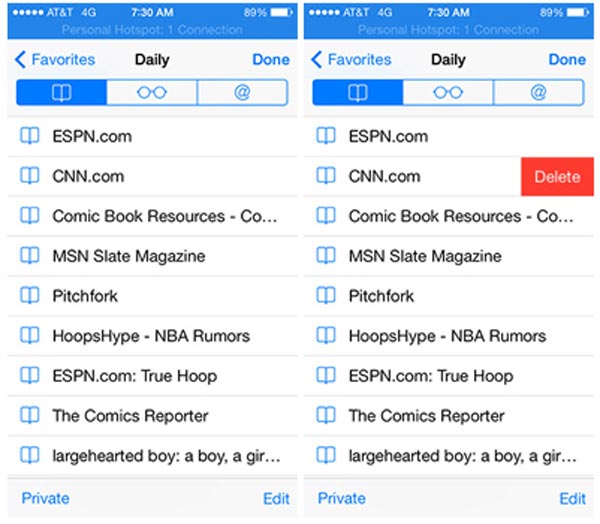
Stap 2. Klik nu op Bewerken en tik op de rode minknop. Vervolgens ziet u de knop Verwijderen, tik er gewoon op. Of veeg gewoon naar links over de bladwijzer die u direct wilt verwijderen en tik vervolgens op de knop Verwijderen.
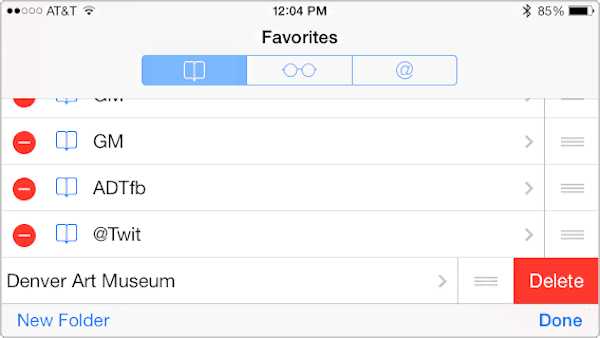
Conclusie
In dit artikel geven we een aantal methoden voor u om u te helpen bij het oplossen van de problemen bij het verwijderen van boeken uit iBooks en bij het verwijderen van bladwijzers. Wanneer u een aantal nuttige oplossingen moet zoeken om zich te ontdoen van ongewenste bladwijzers of iBooks, kunt u het antwoord gemakkelijk vinden. Alle manieren kunnen u helpen uw iOS-apparaat eenvoudig en professioneel vrij te maken. Als je dit artikel leuk vindt en vindt dat het nuttig is, deel het dan met je vrienden.




